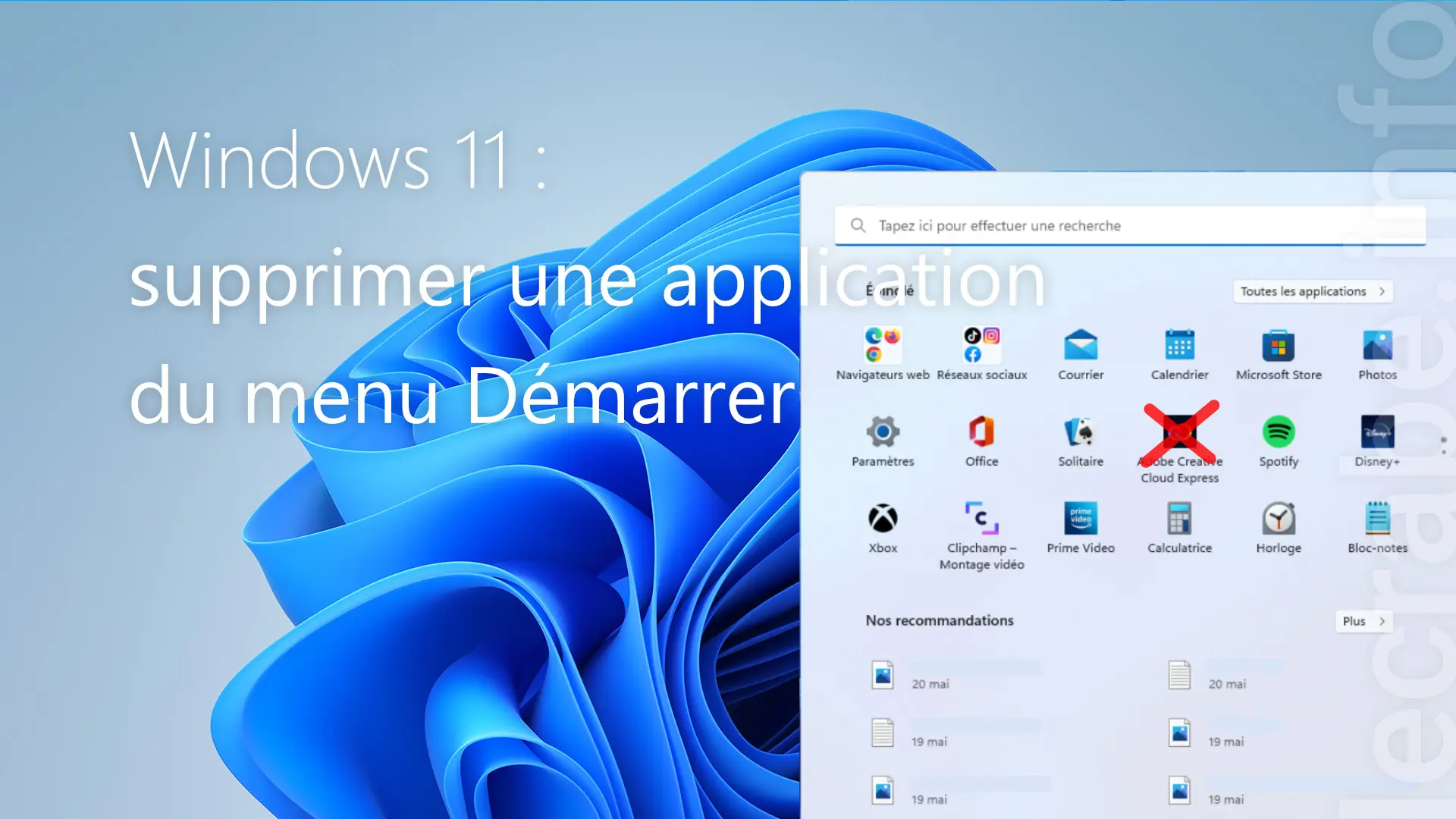Le menu Démarrer est arrivé pour la première fois avec Windows 95 en 1995 (si, c’est vrai !). Il marquait un pas décisif en réunissant les principales fonctions dans des arborescences accessibles depuis un seul bouton. Le célèbre menu Démarrer a clairement évolué dans le temps, notamment avec Windows 11. Il suffit de constater les différences.
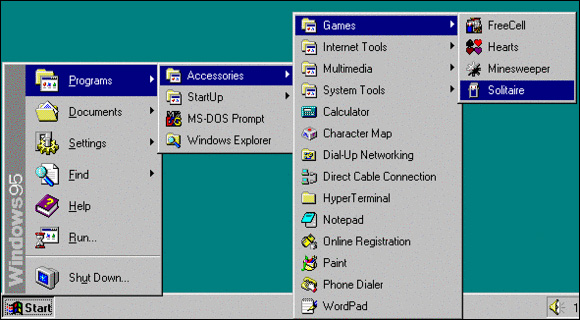
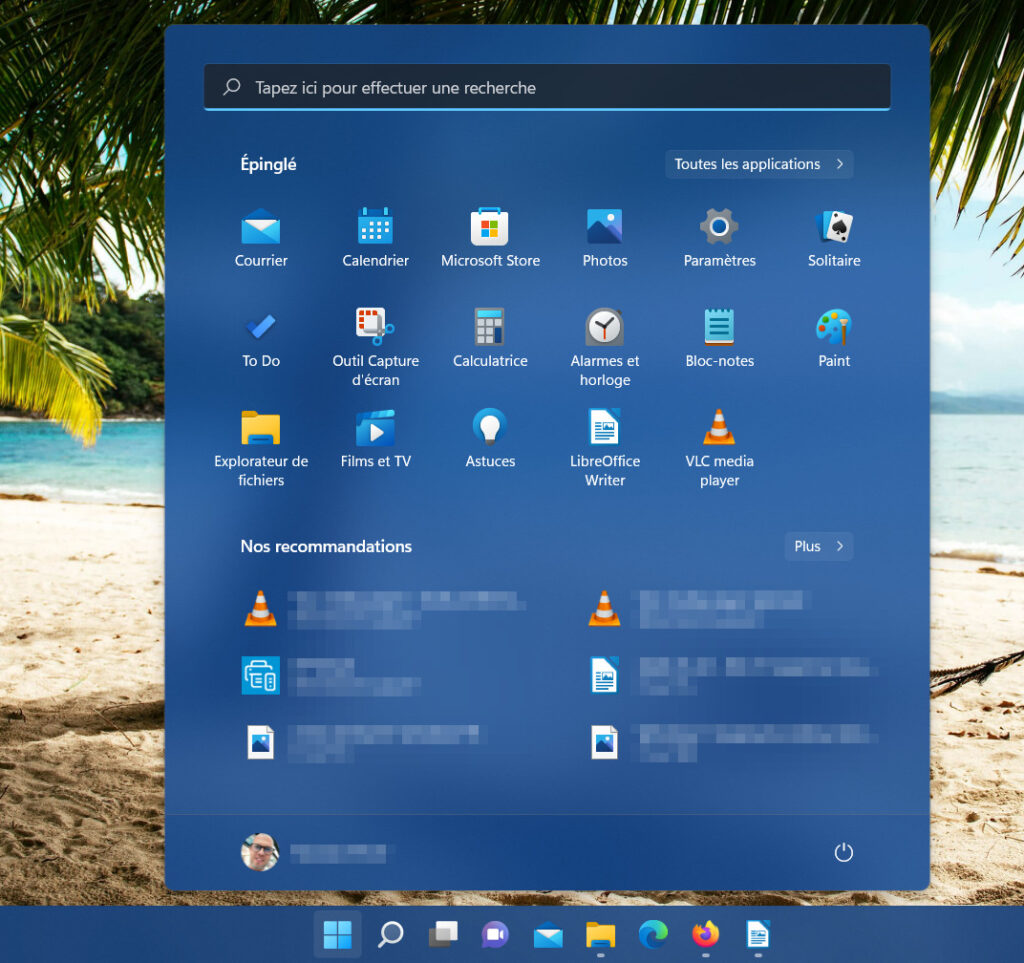
Le menu Démarrer s’est nettement orienté vers l’expérience utilisateur. Aujourd’hui, l’utilisateur désire avant tout accéder à ses applications le plus rapidement possible. Il est donc possible, depuis Windows 10 (mettons de côté l’exception Windows 8), d’épingler en première page ses applications favorites.
Mais la place est limitée et à force d’épingler des applications, elles n’apparaissent pas toutes en première instance. Cette fonction perd finalement un peu de son sens.
Comment remédier à cela ? Tout simplement en supprimant les applications peu utilisées, voire inutiles, du menu Démarrer. Vous trouverez dans ce tutoriel des méthodes pour supprimer/détacher une application du menu Démarrer et désinstaller une application depuis Démarrer sur Windows 11.
Supprimer (détacher) une application du menu Démarrer
Le menu Démarrer de Windows 11 se présente différemment de celui de Windows 10. En haut est placée la barre de recherche, ensuite les applications épinglées, puis les recommandations, c’est-à-dire les derniers fichiers consultés. La zone « Épinglé » est personnalisable, nous allons nous concentrer dessus.
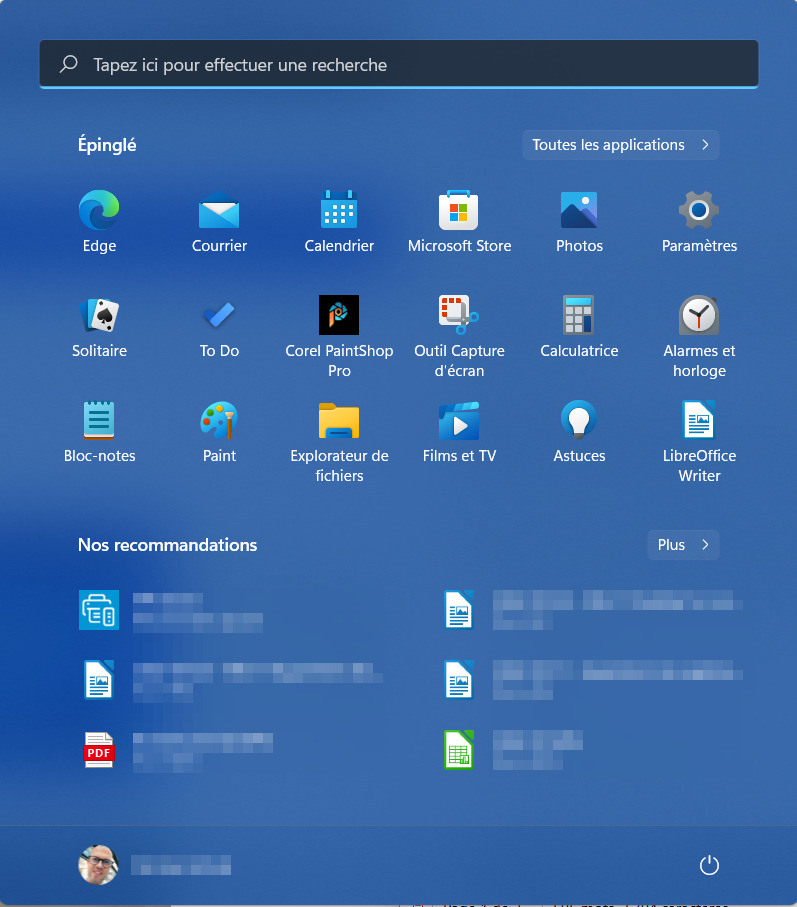
Suivez les étapes ci-après pour supprimer/détacher une application du menu Démarrer :
- En premier lieu, ouvrez le menu Démarrer (écran de démarrage).
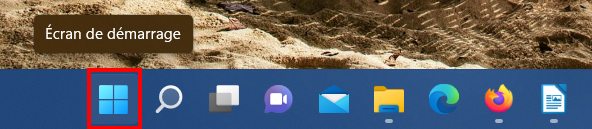
- Allez ensuite sur l’application que vous souhaitez supprimer/détacher du menu Démarrer et faites un clic droit dessus.
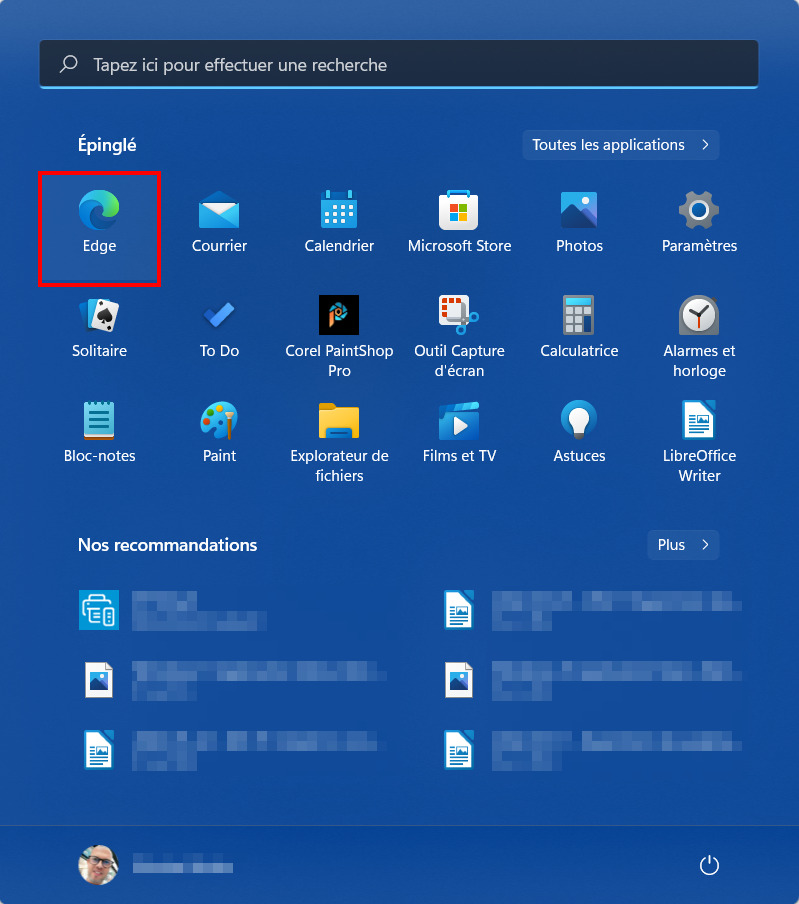
- Un menu contextuel apparaît, cliquez sur Détacher du menu Démarrer.
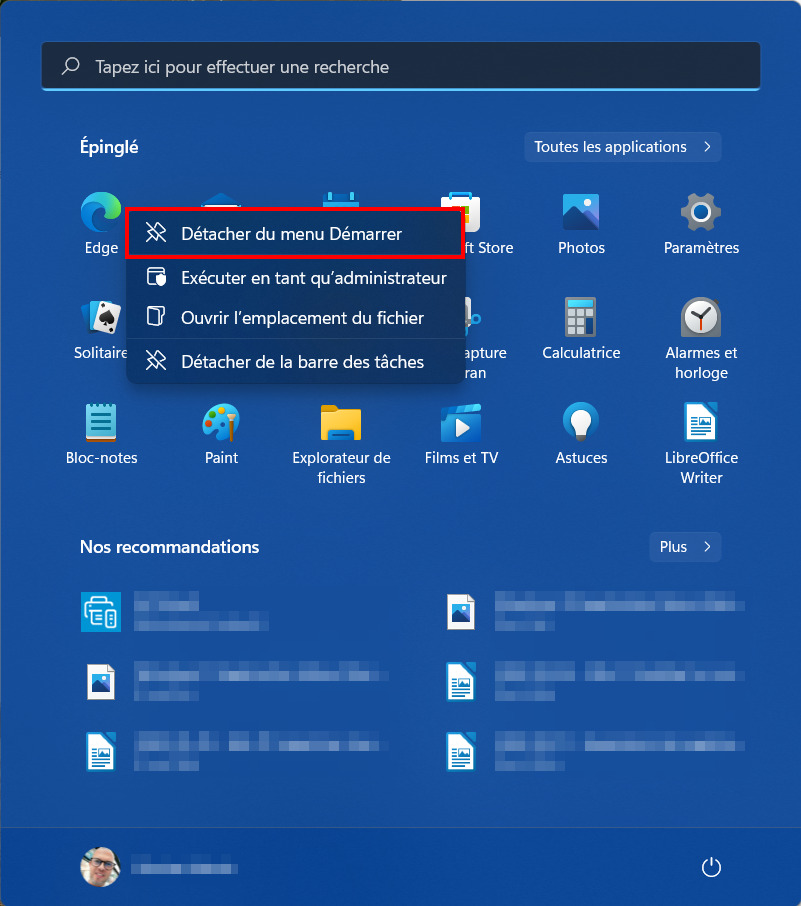
Désinstaller une application depuis le menu Démarrer
En supprimant/détachant une application de l’écran de démarrage, vous ne la désinstallez pas. Pour désinstaller une application depuis le menu Démarrer, il faut utiliser une autre option qui permet à la fois de désinstaller les applications modernes UWP (téléchargées sur le Microsoft Store ou préinstallées par le fabricant – les bloatwares) mais aussi les applications de bureau classiques Win32.
Suivez ce tutoriel pour désinstaller définitivement une application depuis le menu Démarrer de Windows 11.
Désinstaller une application UWP
Les applications modernes UWP sont un nouveau type d’application qui peuvent être utilisées sur tous les terminaux Windows, comme des ordinateurs, des tablettes, des smartphones, le visiocasque Microsoft HoloLens, la Xbox… C’est ce type d’application qui est distribué sur le Microsoft Store.
Avec Windows 11, il est possible de désinstaller directement ces applications modernes depuis le menu Démarrer sans avoir besoin de passer par les Paramètres :
- Ouvrez le menu Démarrer et placez le curseur de votre souris sur l’application UWP à supprimer.
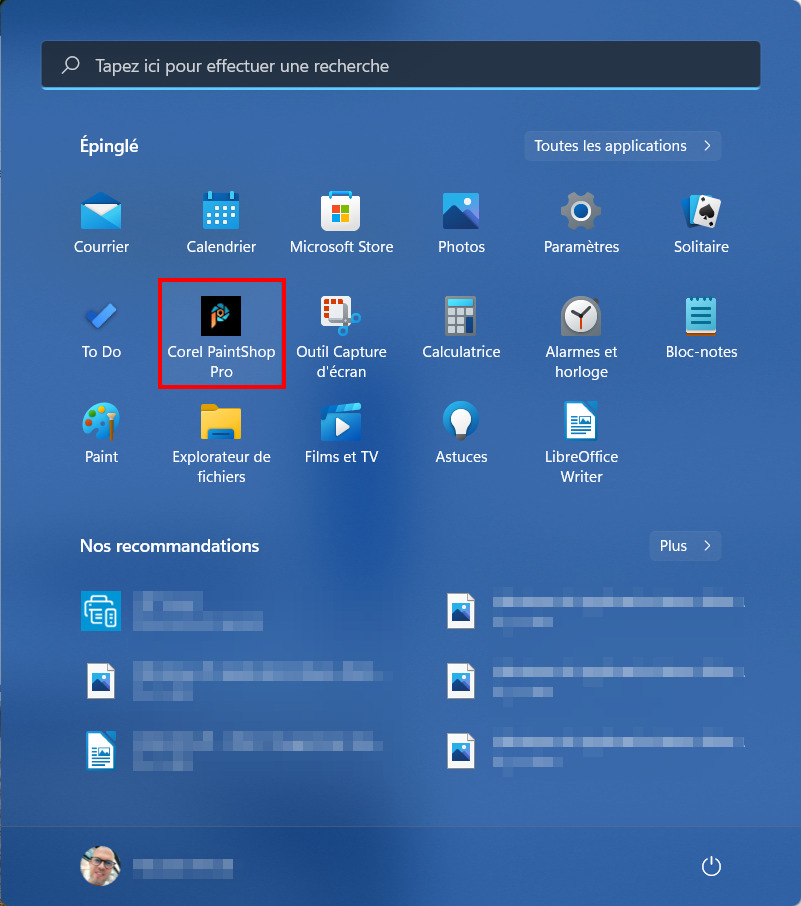
- Faites un clic droit sur l’application en question, puis cliquez sur Désinstaller.

- Confirmez ensuite la suppression en cliquant sur Désinstaller une nouvelle fois.
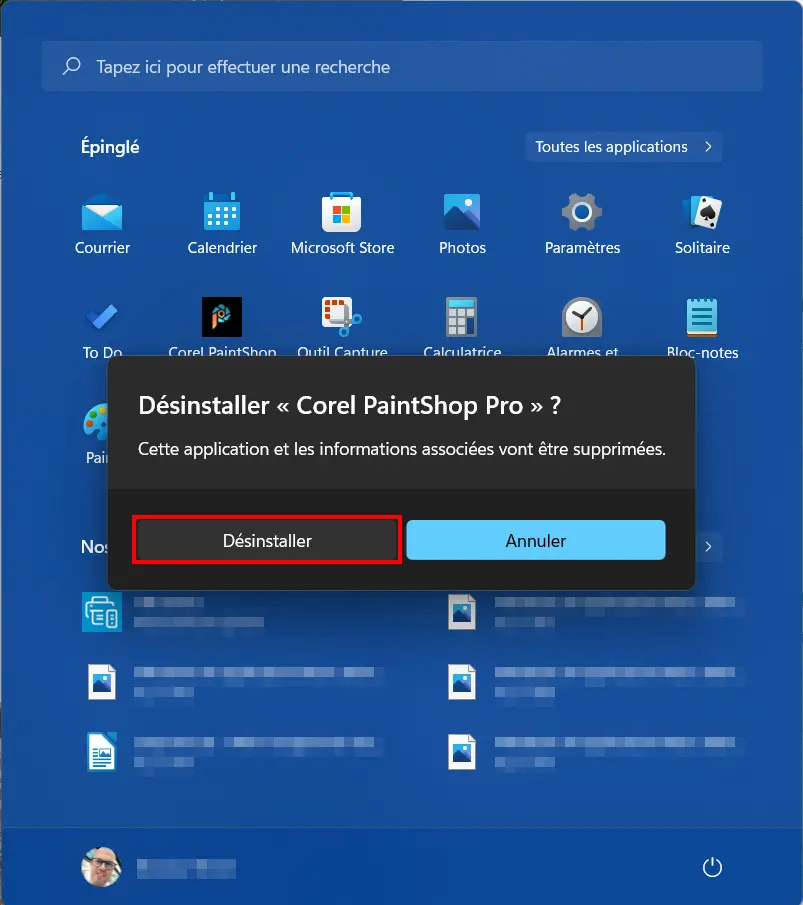
Désinstaller une application Win32
Maintenant, au tour des applications de bureau classiques Win32 que vous avez téléchargées et installées via d’autres sources :
- Développez le menu Démarrer et faites glisser votre curseur sur l’application à désinstaller.
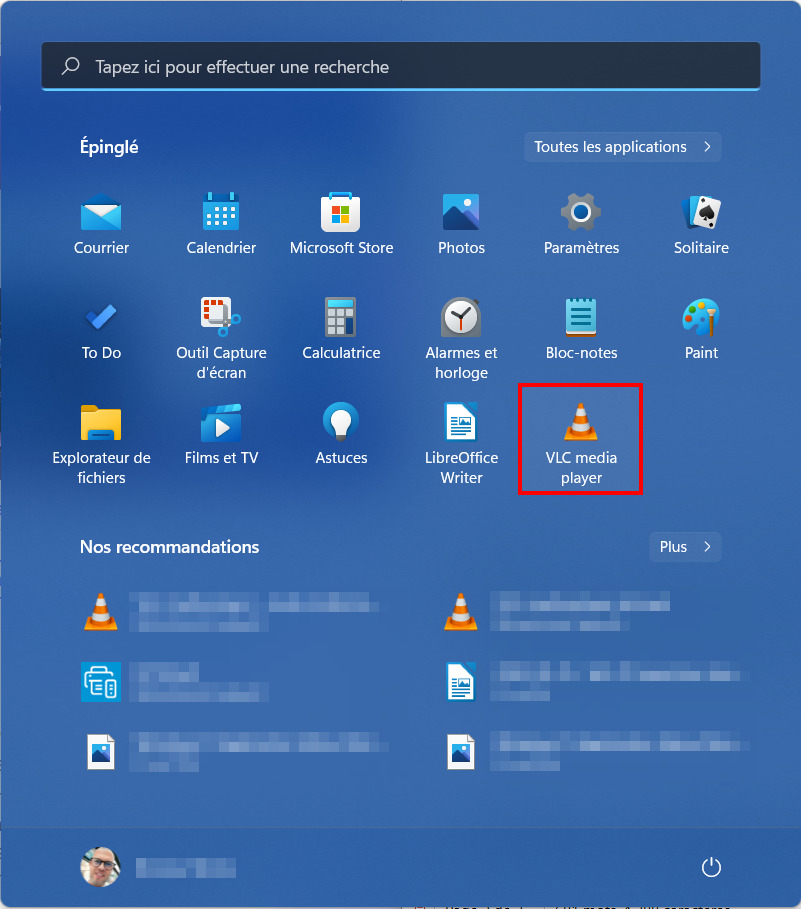
- Faites un clic droit sur celle-ci, puis cliquez sur Désinstaller.
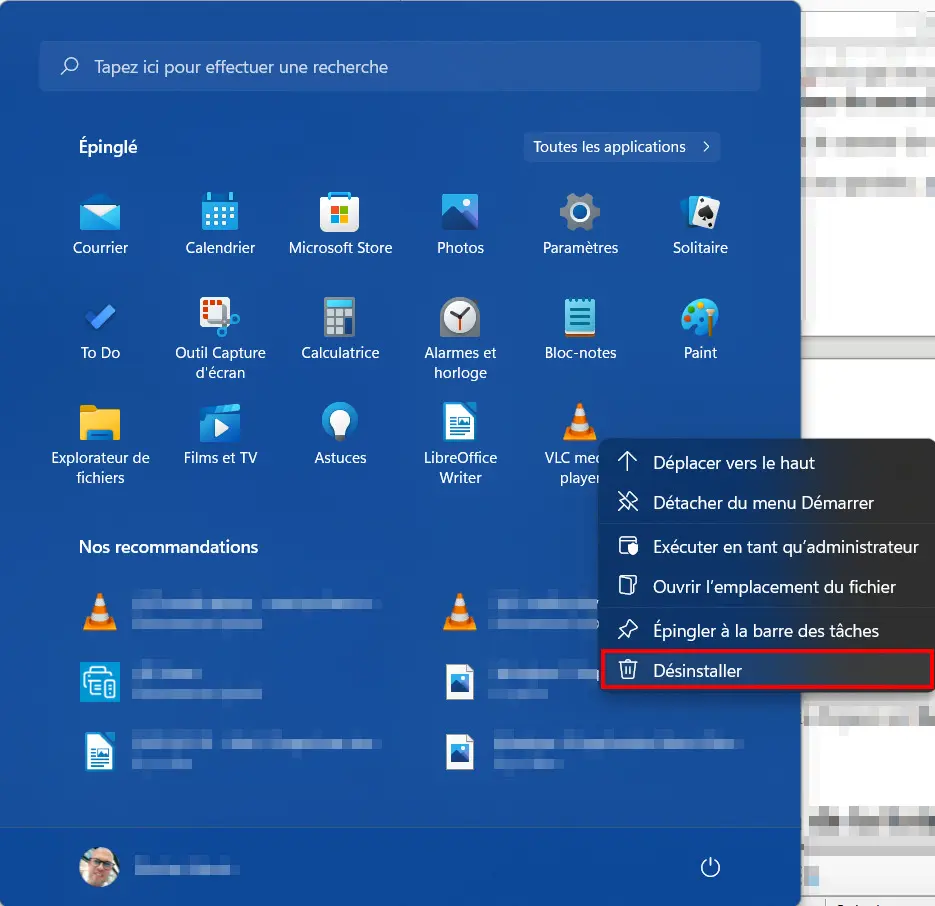
- La différence avec l’autre variante se tient ici. La fenêtre Programmes et fonctionnalités s’ouvre. Partez à la recherche de l’application à supprimer.
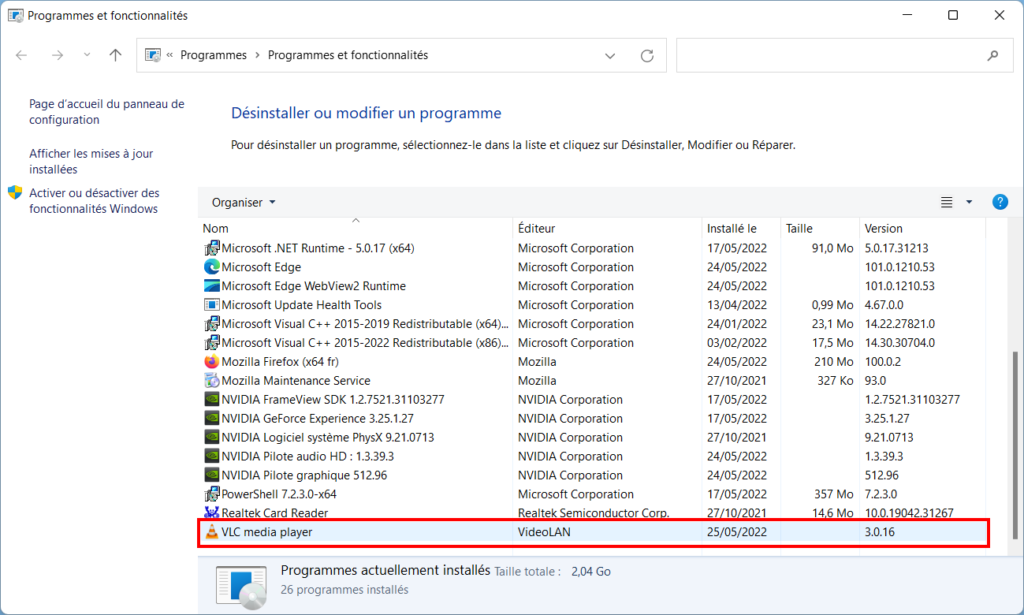
- Faites un clic droit sur l’application et cliquez sur Désinstaller/Modifier.
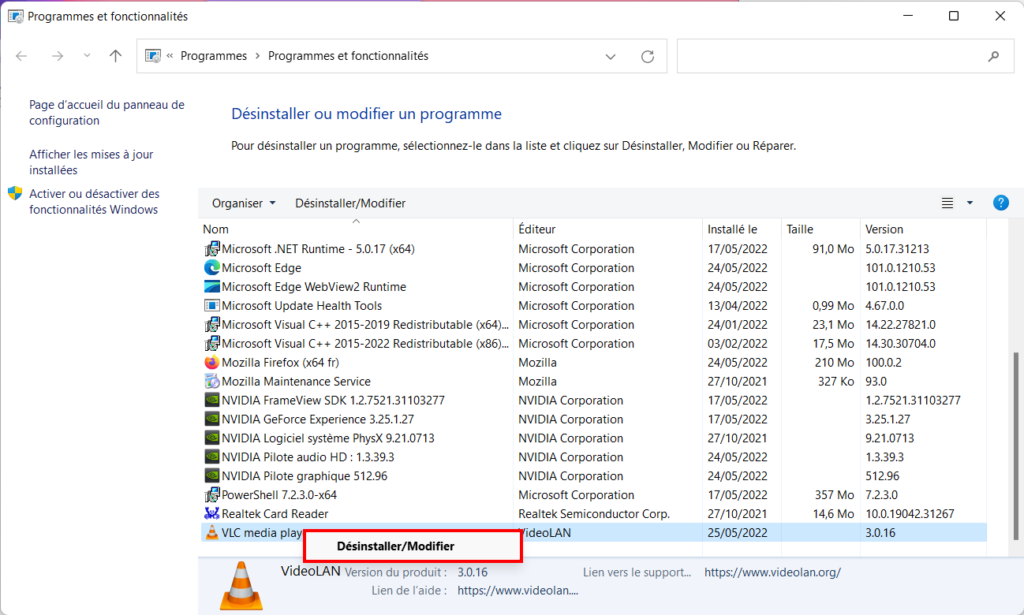
- Valider ensuite la modification dans le contrôle de compte utilisateur et procédez à la désinstallation du logiciel (la suite dépend de l’application en elle-même).